
Mac용 도서 앱에서 책 읽기
북스토어에서 책을 받거나 다른 기기에서 구입한 책을 다운로드하여 책을 읽을 수 있습니다.
책을 읽는 대신에 듣기를 원한다면 오디오북을 듣는 것이 좋을 수 있습니다.
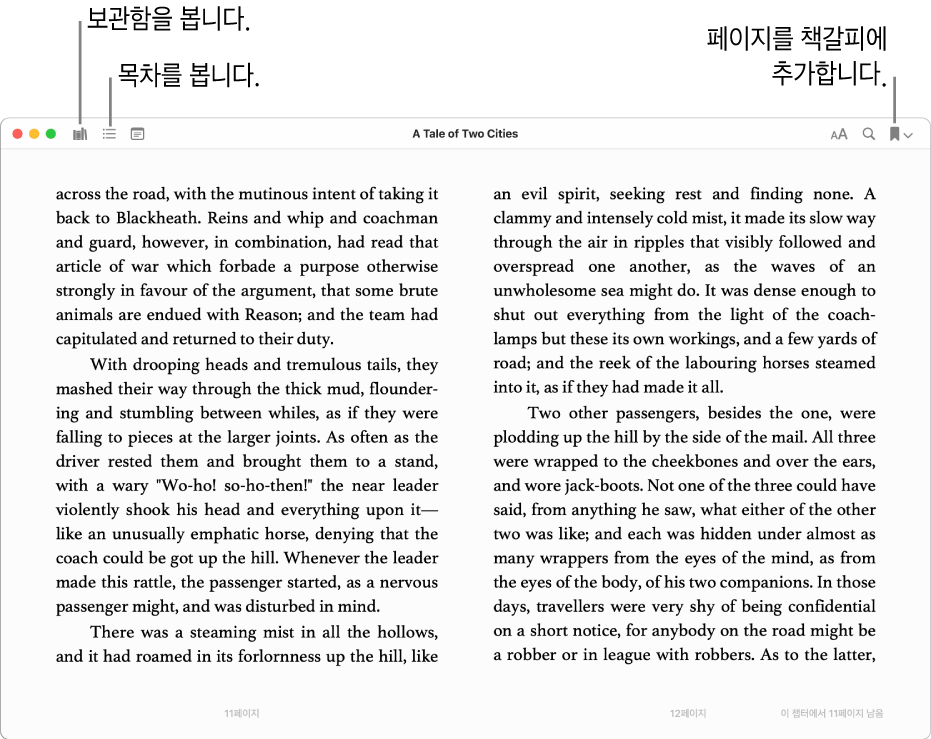
책 열기 및 책에서 이동하기
Mac용 도서 앱
 의 사이드바에서 책을 클릭한 다음, 책을 이중 클릭하여 여십시오.
의 사이드바에서 책을 클릭한 다음, 책을 이중 클릭하여 여십시오.참고: 책에 iCloud 상태 아이콘
 이 있는 경우, 이중 클릭하여 해당 책을 iCloud에서 다운로드할 수 있습니다(먼저 로그인해야 할 수 있음).
이 있는 경우, 이중 클릭하여 해당 책을 iCloud에서 다운로드할 수 있습니다(먼저 로그인해야 할 수 있음).책에서 이동하기:
목차 보기: 책 상단으로 포인터를 이동한 다음, 책에 따라 목차 버튼
 또는 축소판 버튼
또는 축소판 버튼 을 클릭하십시오.
을 클릭하십시오.다음 또는 이전 페이지로 이동: 책의 왼쪽이나 오른쪽 모서리로 포인터를 이동한 다음 나타나는 화살표를 클릭하십시오.
트랙패드나 Magic Mouse에서 좌우로 쓸어넘기고 Touch Bar를 사용하거나 키보드의 화살표 키를 사용할 수도 있습니다. 트랙패드 및 마우스 제스처 사용하기를 참조하십시오.
이미 본 페이지 보기: 페이지의 왼쪽 하단에 있는 ‘페이지로 돌아가기’ 링크를 클릭(또는 Touch Bar 사용)하십시오. 검색 결과를 보고 있거나 책의 목차에서 다른 섹션을 보고 있는 경우 유용합니다.
오른쪽 하단에 있는 ‘페이지로 이동’ 링크를 클릭하여 언제든지 이전에 읽은 페이지로 돌아갈 수 있습니다.
페이지를 책갈피에 추가하기
Mac용 도서 앱
 의 사이드바에서 책을 클릭한 다음, 책을 이중 클릭하여 여십시오.
의 사이드바에서 책을 클릭한 다음, 책을 이중 클릭하여 여십시오.책갈피에 추가할 페이지에서 책의 상단으로 포인터를 이동한 다음, 책갈피 버튼
 을 클릭하십시오(또는 Touch Bar 사용).
을 클릭하십시오(또는 Touch Bar 사용).이미 책갈피에 추가된 페이지의 경우, 책갈피 버튼이 빨간색입니다.
책의 모든 책갈피를 보려면 책갈피 버튼![]() 옆에 있는 화살표를 클릭하십시오. 책갈피를 삭제하려면 포인터를 해당 책갈피 위로 이동한 다음,
옆에 있는 화살표를 클릭하십시오. 책갈피를 삭제하려면 포인터를 해당 책갈피 위로 이동한 다음, ![]() 을 클릭하십시오.
을 클릭하십시오.
책 읽어주기
Mac용 도서 앱
 의 사이드바에서 책을 클릭한 다음, 책을 이중 클릭하여 여십시오.
의 사이드바에서 책을 클릭한 다음, 책을 이중 클릭하여 여십시오.다음 중 하나를 수행하십시오.
낭독 기능이 포함된 책: 책 상단의 도구 막대에서 스피커 버튼
 을 클릭한 다음, 읽기 시작을 클릭하십시오(또는 Touch Bar 사용).
을 클릭한 다음, 읽기 시작을 클릭하십시오(또는 Touch Bar 사용).그 외의 책: 원하는 페이지로 이동한 다음 편집 > 말하기 > 말하기 시작을 선택하십시오 Mac이 문서를 읽게 하기를 참조하십시오.